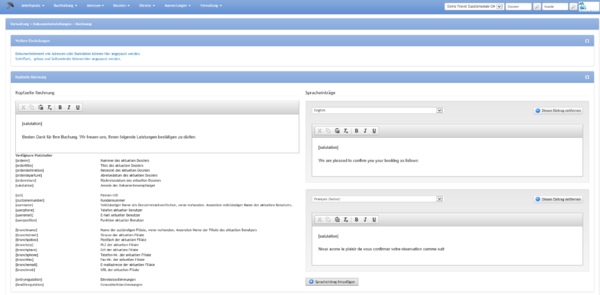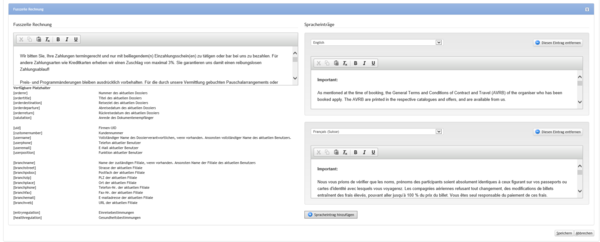Dokumenteinstellungen
 Diese Seite ist nur mit entsprechender Berechtigungsstufe ersichtlich.
Diese Seite ist nur mit entsprechender Berechtigungsstufe ersichtlich. Inhaltsverzeichnis
Übersicht
Über diese Seiten werden die Einstellungen für die einzelnen Dokumente von Umbrella.net vorgenommen. Es können die Einstellungen für die Dokumente Rechnung, Reiseprogramm, Anmeldeformular, MPD, Standardbrief und E-Mail vorgenommen werden.
Layout
Benutzeroberfläche
Bereich Einstellungen
Dokumenteinstellungen: Rechnung
In dieser Darstellung zeigen wir Ihnen, wie sich ein Dokument im Umbrella.net zusammensetzt. Nämlich aus den Rubriken 'Dokumenteinstellungen', 'Dokumentelementen' sowie den 'fixen Dokumentfragmenten'. Mit dem Supervisor-Login können Sie Bestehendes abändern, löschen und Neues hinzufügen...
http://www.umbrella.ch/training/umbrellanet/de/files/Dokumentzusammensetzung.pdf
http://www.umbrella.ch/training/umbrellanet/de/files/Dokumenteinstellungen_Rechnung.pdf
Bereich Kopfzeile Rechnung
Anzeigefeld mit verfügbaren Plazthaltern
Bereich Fusszeile Rechnung
Anzeigefeld mit verfügbaren Platzhaltern
Bereich Spracheinträge
Hier können....
Dokumenteinstellungen: Reiseprogramm
http://www.umbrella.ch/training/umbrellanet/de/files/Dokumenteinstellungen_Reiseprogramm.pdf
Bereich Kopfzeile Reiseprogramm
Anzeigefeld mit verfügbaren Plazthaltern
Bereich Fusszeile Rechnung
Anzeigefeld mit verfügbaren Platzhaltern
Bereich Spracheinträge
Hier können....
Dokumenteinstellungen: Anmeldeformular
http://www.umbrella.ch/training/umbrellanet/de/files/Dokumenteinstellungen_Reiseprogramm.pdf
Bereich Kopfzeile Anmeldeformular
Anzeigefeld mit verfügbaren Plazthaltern
Bereich Fusszeile Anmeldeformular
Anzeigefeld mit verfügbaren Platzhaltern
Bereich Spracheinträge
Hier können....
Dokumenteinstellungen: MPD
http://www.umbrella.ch/training/umbrellanet/de/files/Dokumenteinstellungen_MPD.pdf
Bereich Kopfzeile MPD
Anzeigefeld mit verfügbaren Plazthaltern
Bereich Fusszeile MPD
Anzeigefeld mit verfügbaren Platzhaltern
Bereich Spracheinträge
Hier können....
Dokumenteinstellungen: Standardbrief
http://www.umbrella.ch/training/umbrellanet/de/files/Dokumenteinstellungen_Standardbrief.pdf
Bereich Grusszeile Standardbrief
Anzeigefeld mit verfügbaren Plazthaltern
Bereich Spracheinträge
Hier können....
Dokumenteinstellungen: E-Mail
http://www.umbrella.ch/training/umbrellanet/de/files/Dokumenteinstellungen_EMail.pdf
Bereich Grusszeile E-Mail
Anzeigefeld mit verfügbaren Plazthaltern
Bereich Spracheinträge
Hier können....
Beispiel für Verlinkung innerhalb dieser Seite:
#Hier Überschrift gem. Prozess eingeben
- Beschreibung der einzelnen Felder und wozu sie dienen.
- Bspl: Produkt - 'Allow multiple vendors'. Falls diese Option aktiviert ist, kann man im Doceditor ...
Arbeitsabläufe / Prozesse
Hier werden ALLE Prozesse beschrieben die auf dieser Seite möglich sind, dh. über alle Tabs!
Einzelner Prozess
Beispiel für ein Bild:
Als eigenes Kapitel!
- Beschreibung Prozess-orientiert, Bspl. Kunden-Übersicht:
- Neuer Kunde erfassen (Duplicate check)
- Family / company Verlinkung
- Familienmitglied neu erfassen
- Kundenmerge
- Address- / Anredefeld Update
- Notizen
Auf Target Release wird im UI hingewiesen (mit Wiki-internem Tag 'targetrelease'
Module
- Falls berechtigt, eine eigene "getting started" Seite mit Verweise auf UI-Pages welche vom Modul betroffen sind
- Ggf. Basiskonzept erläutern (zB Buchhaltung)
- In den einzelnen UI-Pages wird in den Bereichen Layout und Funktkionalität auf das Modul verwiesen, aber nicht in eigenen Abschnitten
- UI-Page erhält Kategory 'module name' falls in irgendeiner Weise davon betroffen
Technische/Funktionale Details
- Hier werden Abschnitte erstellt mit identischem Namen zu Layout/Prozesse
- In der "normalen" Doku ein Link auf die entsprechende Details (im sinne von (Details ...)
- Ein Detail-Abschnitt beginnt mit einem "Backlink": "Details zu ..."